Non importa quale tipo di gioco stai giocando, il ritardo può interrompere il tuo gameplay. Un PC che non è stato ottimizzato per i giochi può spesso essere la causa di un gameplay interrotto, con tutto ciò che va dal software obsoleto alla scarsa rete che causa il problema. Per fortuna, ci sono cose che puoi fare per migliorare il gioco su Windows.
Se vuoi sapere come ottimizzare Windows 10 per il gioco, inizia dalle basi. Ti guidiamo attraverso tutto ciò che puoi fare per migliorare le prestazioni del tuo PC per i giochi su Windows, supponendo che il tuo hardware funzioni correttamente. Prima di fare qualsiasi altra cosa, assicurati di eseguire prima l'ultima versione di Windows 10.
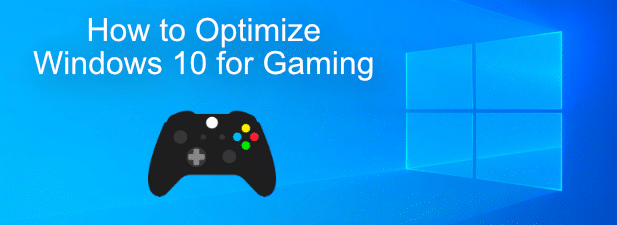
Ottimizza Windows 10 per giocare con la modalità di gioco
La prima cosa che ogni giocatore di Windows dovrebbe considerare di fare è per abilitare la Modalità gioco su Windows 10. Se vedi prestazioni miste mentre giochi a Windows, questo può aiutare a migliorare il frame rate che vedi durante il gioco.
Questo non vuol dire che la Modalità Gioco sia una soluzione magica per eventuali problemi di fondo con le prestazioni del tuo PC, ma può aiutare a ottenere un po 'di più dal tuo hardware durante quelle sessioni di gioco ad alta intensità. Dovrai attivare la Modalità gioco prima di poterla utilizzare, anche se alcuni giochi potrebbero attivarla automaticamente.
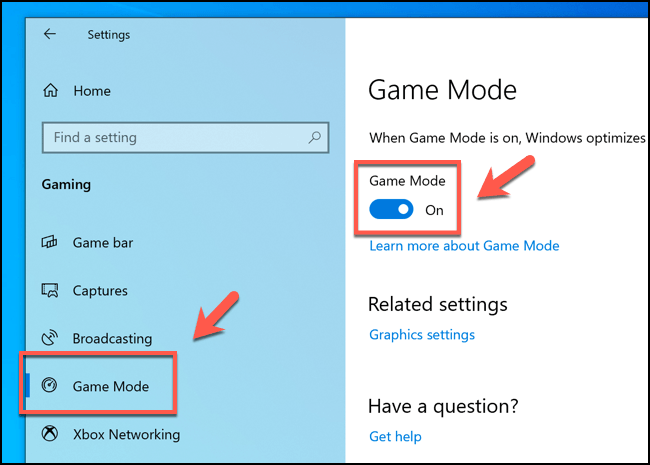
Aggiornamento dei driver grafici
Come prevedibile, la scheda grafica svolge un ruolo importante nel determinare il rendimento del PC durante le sessioni di gioco, soprattutto per i giochi ad alta intensità grafica. L'aggiornamento dei driver grafici può aiutare a ottimizzare Windows 10 per i giochi, il che può migliorare l'esperienza di gioco complessiva.
Se hai una scheda grafica NVIDIA, assicurati di aggiorna i tuoi driver grafici NVIDIA all'ultima versione usando Sito Web GeForce. Gli utenti AMD possono trovare driver nuovi e supportati per la propria scheda grafica visitando invece Sito web AMD.
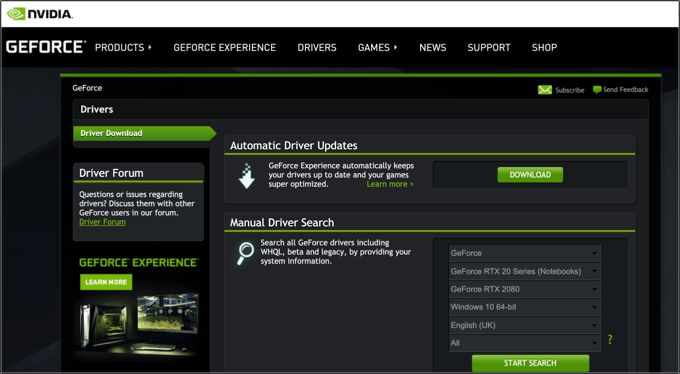
In alternativa, puoi cercare i driver utilizzando Windows Update, a cui puoi accedere facendo clic con il pulsante destro del mouse sul menu Start di Windows e facendo clic su Impostazioni. Da qui, fai clic su Aggiornamento e sicurezza>Windows Updatee controlla gli ultimi aggiornamenti disponibili contenenti nuovi driver.
Miglioramento delle prestazioni di rete
Il gioco è un'esperienza sociale, che può essere gravemente influenzata da prestazioni di rete scadenti. Se il ritardo sta rovinando il tuo punteggio di uccisione, dovrai considerare di migliorare le prestazioni della tua rete su Windows 10.
Inizia dalle basi: controlla che la tua connessione sia stabile e, per le connessioni WiFi, rimuovi eventuali ostacoli, aumenta i tuoi segnali WiFi utilizzando i ripetitori e considera di cambiare un router di alta qualità valutato per le prestazioni di gioco. Prendi in considerazione l'utilizzo di connessioni Gigabit Ethernet o reti WiFi anche sulla banda 5Ghz.
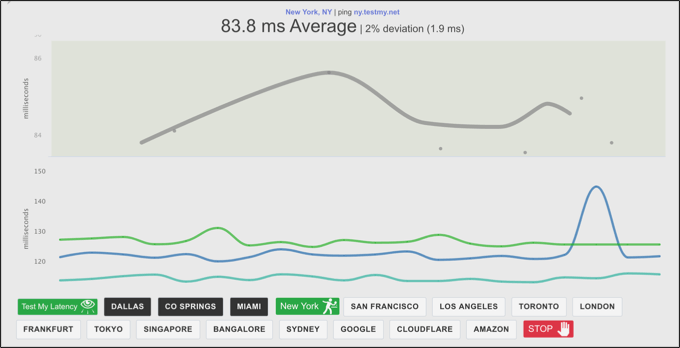
Se i problemi persistono, potrebbe essere necessario esaminare altre cause di latenza della rete, inclusa una scarsa banda larga connessione a casa. Se non sei sicuro, puoi eseguire un test di latenza online per testare le prestazioni della tua connessione.
Riduci gli effetti visivi di Windows 10
Su un PC moderno , è improbabile che gli effetti visivi utilizzati da Windows 10 abbiano un impatto notevole sulle prestazioni, ma ciò dipende da quanto è stato progettato il gioco e dalle risorse di sistema disponibili.
Ridurre gli effetti visivi utilizzati da Windows 10 è facile da fare e potresti riscontrare un leggero miglioramento delle prestazioni dopo averlo fatto, soprattutto se l'utilizzo della memoria è elevato.
Da qui, fai clic sul pulsante di opzione Regola per prestazioni ottimalinella scheda Effetti visiviprima di fare clic sul pulsante Applica.
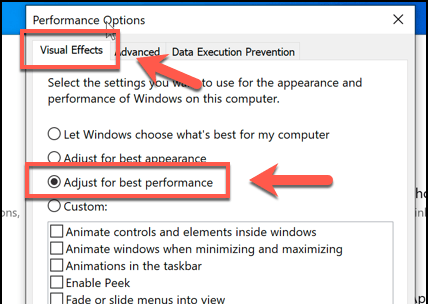
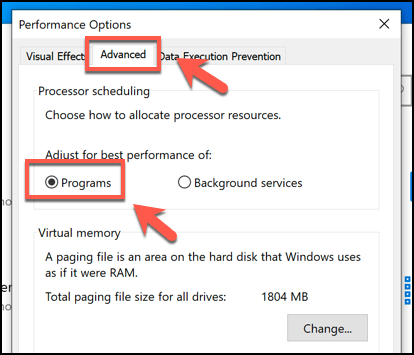
Usa la modalità ad alte prestazioni
Se stai usando Windows 10 su un dispositivo con una batteria, potresti notare che le tue prestazioni cambiano quando sei in modalità batteria scarica rispetto a quando sei collegato. Questo perché Windows riduce i requisiti della batteria rallentando il PC per darti alimentazione il più a lungo possibile.
In genere, Windows 10 passerà automaticamente a un piano bilanciatoche cerca di offrire la migliore esperienza utente, con una buona durata della batteria a fronte di troppa energia consumo. Per ottimizzare Windows 10 per i giochi, passa invece alla modalità Alte prestazioni.
Nella finestra Opzioni risparmio energia, fai clic sul pulsante di opzione Alte prestazioniper passare a quella modalità di risparmio energia. La modalità di alimentazione selezionata deve essere applicata immediatamente.
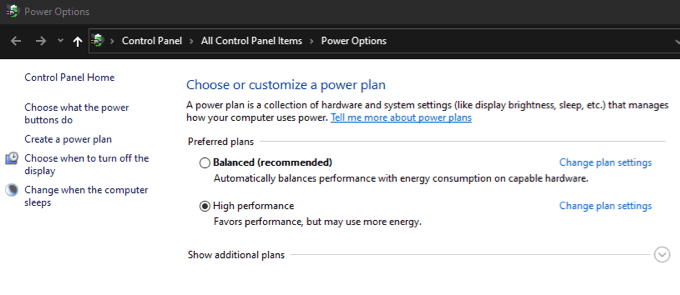
Installa l'ultima versione di DirectX
DirectX è l'API che Windows utilizza per rendere il gioco una realtà su Windows — senza di essa, probabilmente non lo farebbe essere in grado di giocare a tutti i giochi. Sebbene le principali versioni di DirectX siano piuttosto rare, si verificano di volta in volta e di solito con avanzamenti, ottimizzazioni e supporto all'avanguardia per nuovi tipi di hardware.
Se hai installato solo una versione precedente di DirectX, ciò potrebbe significare che non stai ottenendo la migliore esperienza di gioco possibile per il tuo hardware. L'aggiornamento di DirectX potrebbe aiutare a risolvere il problema in questo caso.
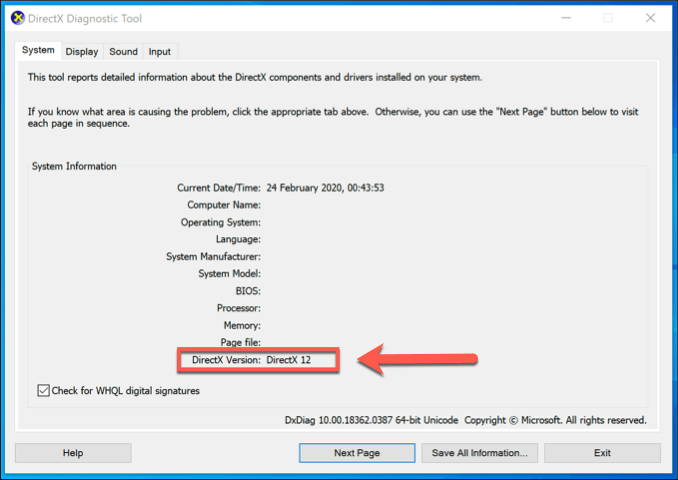
Puoi controllare la tua versione attualmente installata di DirectX usando lo strumento dxdiag, che puoi esegui premendo il tasto Windows + Rinsieme sulla tastiera, digitando dxdiagnella finestra Eseguie premendo invio.
Se DirectX non è aggiornato, sarà necessario aggiornare all'ultima versione utilizzando Windows Update, poiché non è disponibile alcun programma di installazione autonomo. Fai clic con il pulsante destro del mouse sul pulsante del menu Start di Windows e fai clic su Impostazioni, quindi Aggiornamento e sicurezza>Windows Updateper verificare la presenza di nuovi aggiornamenti sul PC.
Gioco migliore su Windows 10
Questi non sono gli unici modi per aiutarti se vuoi sapere come ottimizzare Windows 10 per i giochi. Puoi considera l'aggiornamento del tuo PC su hardware più recente, il che dovrebbe aiutarti a migliorare istantaneamente le tue prestazioni di gioco. Potresti anche prendere in considerazione il passaggio a una piattaforma console come Xbox, che esegue una versione adattata di Windows 10.
In alternativa, potresti abbandonare del tutto il costoso hardware di gioco. I servizi di streaming di giochi come GeForce Now ti consentono di giocare ai giochi di fascia alta su qualsiasi dispositivo tu scelga, spostando l'elaborazione pesante su server ospitati. Come preferisci giocare? Facci sapere nella sezione commenti qui sotto.